엑셀 자동저장 설정하는 방법에 대해 알아보겠습니다. 엑셀은 많은 사람들이 업무와 개인적인 용도로 사용하는 필수적인 도구입니다. 그러나 작업 중 실수로 파일을 잃어버리거나 저장하지 못해 데이터가 손실되는 경우가 종종 발생합니다. 이를 방지하기 위해 엑셀의 자동저장 기능을 활용하면 설정한 시간마다 자동으로 파일이 백업되어 안전하게 사용할 수 있습니다.

엑셀 자동저장 설정 및 파일 백업 방법
엑셀의 자동저장 기능을 활성화하는 것은 매우 간단합니다.
① 먼저 엑셀을 실행한 후, 왼쪽 상단에 있는 [파일] 탭을 클릭합니다.
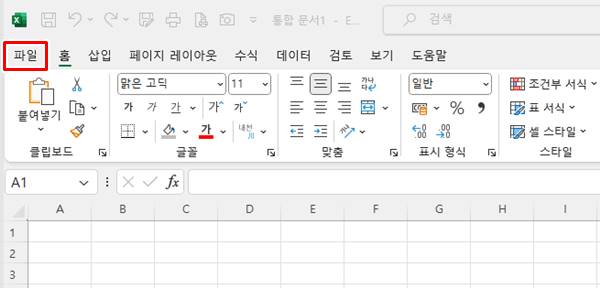
② [파일] 탭이 열리면, 왼쪽 맨 하단에 있는 [옵션]을 클릭합니다.
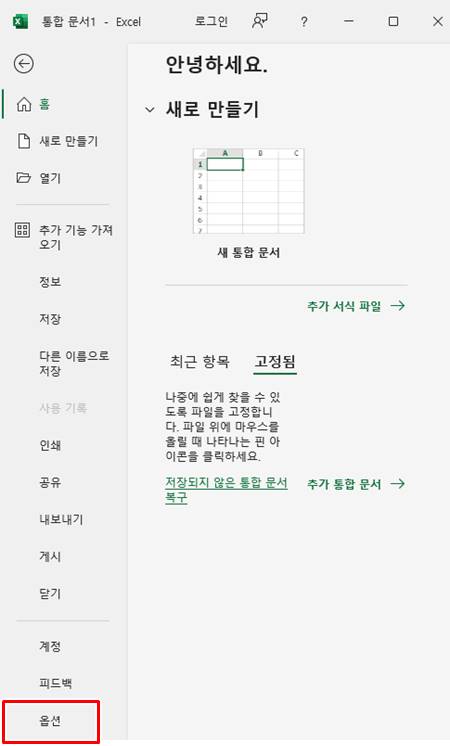
③ [옵션] 창이 열리면, 왼쪽 메뉴에서 [저장]을 선택하여 저장방법에 따른 사용자 지정 창을 열어줍니다.
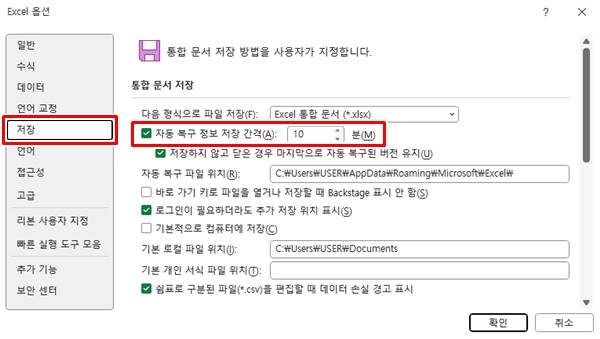
④ 오른쪽 메뉴에서 “자동 복구 정보 저장 간격” 값을 원하는 값으로 설정합니다. 10분으로 설정하면 혹시 엑셀파일이 저장되지 않은 채 강제종료가 되더라도 10분 전까지 입력된 내용을 복구할 수 있습니다.
⑤ 설정값을 입력한 후, 확인 버튼을 누르면 셋팅이 완료됩니다.
엑셀 자동 복구 파일 위치
엑셀 자동저장 설정 기능으로 강제 종료된 파일이 복구되지 않는다면, ‘자동 복구 파일 위치’ 값을 활용할 수 있습니다.
① [파일] 탭을 클릭한 후, 왼쪽 맨 하단에 위치한 [옵션] 을 클릭합니다.
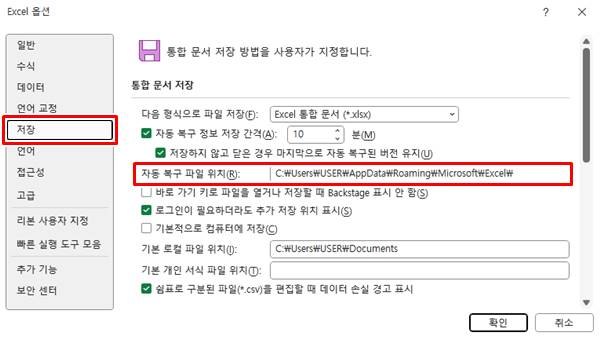
② 옵션창이 열리면, 왼쪽 메뉴에서 ‘저장’을 클릭한 후, 오른쪽 메뉴에서 ‘자동 복구 파일 위치’ 값을 확인합니다. 엑셀 자동저장 설정 기능으로 백업된 파일 저장 위치가 표기되어 있습니다. 이 경로를 마우스로 드래그하여 모두 복사합니다.

③ 윈도우 탐색기 창을 열어준 후, 복사한 경로로 이동합니다. 윈도우 탐색키 단축키를 사용하려면 ‘윈도우키 + E’ 키를 누르면 됩니다.
④ 해당 경로에 있는 임시 파일을 찾아서 열어주면 됩니다.
자동저장은 엑셀에서 설정한 주기마다 파일을 자동으로 저장하는 기능입니다. 반면 수동저장은 사용자가 직접 ‘저장’ 버튼을 클릭하여 파일을 저장하는 방식입니다. 자동저장 기능은 사용자가 잊고 있던 저장을 대신해 주기적으로 데이터를 보호해 주지만, 수동저장은 사용자가 작업이 완료된 후에만 파일을 저장하므로, 데이터 손실의 위험이 커질 수 있습니다. 따라서 두 가지 방법을 적절히 활용하는 것이 이상적입니다.
데이터를 안전하게 보관하려면
엑셀 파일을 안전하게 백업하는 방법은 여러 가지가 있습니다. 첫 번째로, 클라우드 저장소를 이용하는 것입니다. Google Drive, OneDrive, Dropbox와 같은 클라우드 서비스에 파일을 저장하면, 언제 어디서든 파일에 접근할 수 있으며, 데이터 손실의 위험을 줄일 수 있습니다. 또한, 클라우드 서비스는 자동으로 파일을 백업해 주는 기능을 제공하기 때문에, 엑셀 파일의 안전성을 더욱 높일 수 있습니다.
두 번째로는 외장 하드 드라이브를 이용한 백업입니다. 중요한 파일은 외장 하드 드라이브에 주기적으로 백업함으로써, 컴퓨터가 고장나거나 파일이 손실되는 경우에도 안전하게 보호할 수 있습니다. 외장 하드 드라이브는 쉽게 이동할 수 있으며, 대용량의 데이터를 저장할 수 있는 장점이 있습니다.
세 번째는 USB 메모리를 활용한 백업 방법입니다. USB 메모리는 소형으로 휴대가 간편하고, 필요한 파일을 쉽게 옮길 수 있는 장점이 있습니다. 중요한 파일을 USB 메모리에 복사해 두면, 언제든지 안전하게 파일을 보관할 수 있습니다. 그러나 USB 메모리는 분실이나 손상으로 인해 데이터가 유실될 수 있으므로, 다른 백업 방법과 함께 사용하는 것이 좋습니다.
엑셀 자동저장 설정 기능과 다양한 백업 방법을 적절히 활용하면, 데이터 손실의 위험을 최소화할 수 있습니다. 자동저장 기능이 활성화되어 있더라도, 정기적인 백업을 통해 추가적인 안전망을 구축하는 것이 중요합니다. 예를 들어, 자동저장이 10분마다 이루어지지만, 중요한 파일은 매일 클라우드에 백업하는 식으로 설정할 수 있습니다. 이러한 방식으로 데이터를 안전하게 보호한다면, 엑셀을 사용하는 데 있어 더욱 자신감을 가질 수 있을 것입니다.
엑셀 자동저장 설정 기능을 통해 작업 중 데이터 손실의 위험을 줄이고, 다양한 백업 방법을 통해 중요한 파일을 안전하게 보호하는 방법에 대해 알아보았습니다. 이를 통해 데이터 유실에 대한 걱정 없이 더욱 효율적으로 작업하시는 데 도움이 되시기를 바랍니다.
▼함께 보면 좋은 글▼
| ▶ 인터넷 속도 측정 방법 (스피드테스트넷, 한국정보화진흥원, 벤치비) |
| ▶ Excel 엑셀 단축키로 행 열 추가하는 방법 |
| ▶ Excel 엑셀 두 열에서 동일한 값 찾는 방법 3가지 팁(엑셀 EXACT, IF 함수) |
| ▶ 엑셀 암호걸기 설정 방법 (문서 파일 열때 암호 설정) |
| ▶ 엣지, 크롬 캐시 및 쿠키 삭제 방법(인터넷 사용기록 삭제) |
▼참고 사이트▼
| ▶ 마이크로소프트 오피스365 홈페이지 |